windows10系统下设置tcp/ip筛选的方法
Windows10的TCP/IP筛选和windows7的TCP/IP筛选相比,发生了不少变化。所以,很多用户在升级系统后都表示不知道该如何设置windows10的tcp/ip筛选。该怎么办呢?下面,就随系统城小编来看看具体的设置方法。
推荐:win10系统下载地址
具体如下:
1、右击开始菜单。点击列表中的搜索。
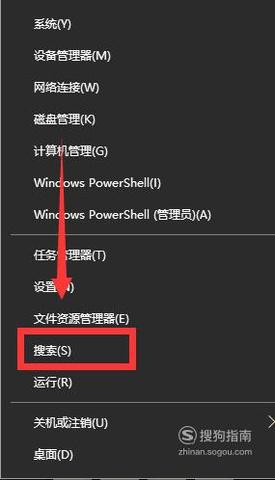
2、在下方的输入框中输入“控制面板”。之后,在上方就会出现“控制面板”程序。点击控制面板。
3、接着,在界面中会弹出控制面板窗口。点击“系统和安全”。

4、点击“window防火墙”选项。
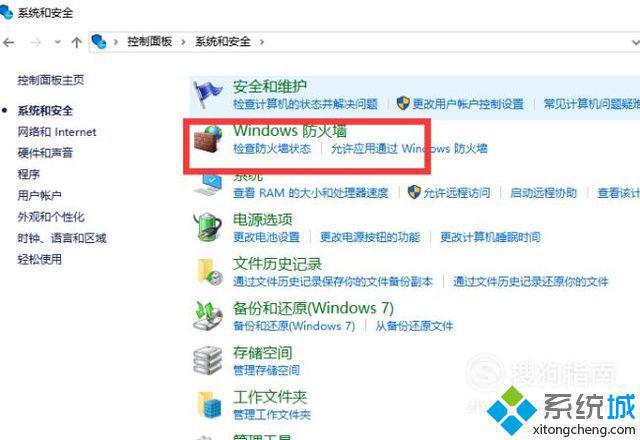
5、在界面的右侧可以看到Windows防火墙的状态和连入的网络。点击左侧列表中的高级设置。
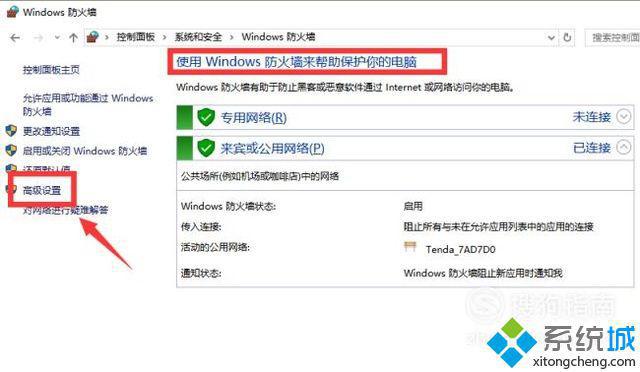
6、这样就打开了“高级安全Windows防火墙”设置面板。点击左侧列表中的“入站规则”或“出站规则”,小编点击“入站规则”,

7、在界面中间可以看到入站规则的名称、配置文件、已启用等。点击右侧操作列表中的新建规则。
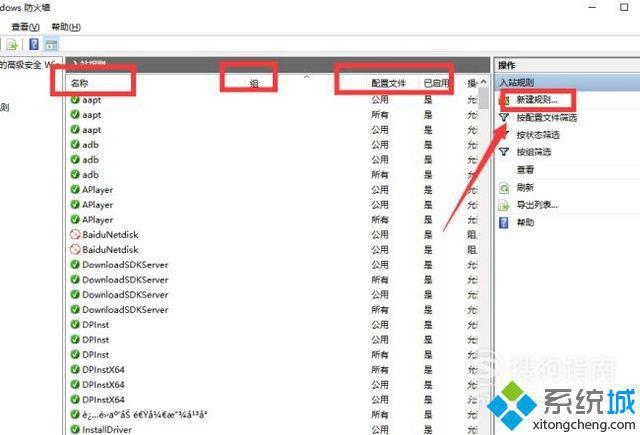
8、之后,弹出了“新建入站规则向导”。选择“程序”类型,点击下一步。
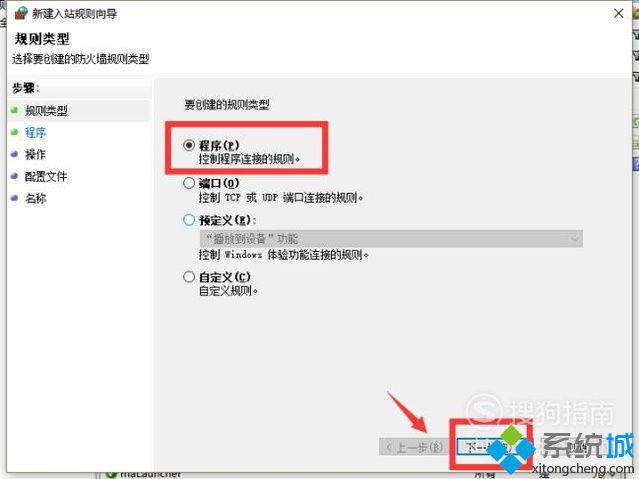
9、这里选择所有程序就可以了,如果电脑中有特定的程序,就选择此程序路径。点击下一步。

10、选择允许连接。
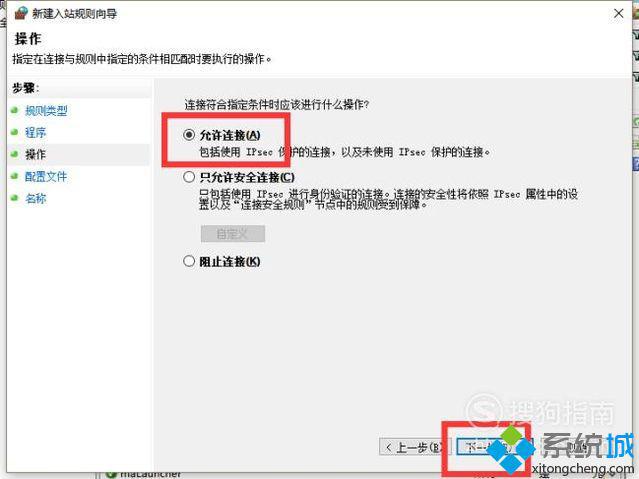
11、选择下何时运用改规则,小编三个都选了。
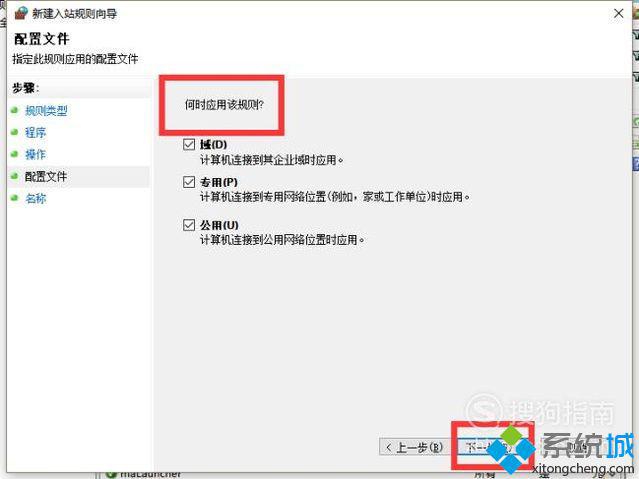
12、最后,填写一下此规则的名称和描述就可以了。点击“完成”按钮。

windows10系统下设置tcp/ip筛选的方法就为大家介绍到这里了。步骤有点多,用户们在操作过程中注意千万不要遗漏!
我告诉你msdn版权声明:以上内容作者已申请原创保护,未经允许不得转载,侵权必究!授权事宜、对本内容有异议或投诉,敬请联系网站管理员,我们将尽快回复您,谢谢合作!










